
A legjelentősebb játékok közé az F1-es sorozatot is beszámították a meglévő iparágban. Minden évben új játékot dobnak piacra, némi módosítással az előző verzióhoz.
Ezért néhány legújabb funkcióval az F1 újabb verziója jelenik meg ebben az évben , F1 2015 címmel. Az F1 2014-es verziója kétségtelenül sikeres volt, de a 2015-ös F1 nem tudott azonos hírnevet viselni.
Számos letaglózó véleményt bevett a felhasználók a Steamből, és a 2015-ös évben a kevésbé értékelt játékok egyike lett. Ennek az F1 2015-ös játéknak az első oka az volt, mint például az alacsony FPS , összeomlás , villogás , vezérlőproblémák , DLL-hiba stb. .
A játékban felmerülő problémák megoldásához olvassa el ezt a cikket, és oldja meg a problémát a játék közben tapasztalt probléma szerint.
Mielőtt rátérne a megoldásra, meg kell ismernie az F1 2015 játék alapvető rendszerkövetelményeit.
F1 2015 rendszerkövetelmények:
MINIMÁLIS
- OS: Windows 7 64 bit vagy Windows 8 64 bit
- Processzor: Intel Core 2 Quad @ 3,0 GHz vagy AMD Phenom II X4 @ 3,2 GHz
- Merevlemez: 20 GB szabad hely
- Hangkártya: DirectX kompatibilis hangkártya
- Memória: 4 GB RAM
- DirectX: 11-es verzió
- Hálózat: Szélessávú internetkapcsolat
- Grafika: Intel 4th Gen Iris Graphics vagy AMD HD5770 vagy NVIDIA GTS450
AJÁNLOTT
- OS: Windows 7 64 bit vagy Windows 8 64 bit
- Grafika: Intel 5th Gen Iris Pro vagy AMD R9 290 vagy Nvidia GTX970
- DirectX: 11-es verzió
- Hálózat: Szélessávú internetkapcsolat
- Merevlemez: 20 GB szabad hely
- Hangkártya: Direct X kompatibilis hangkártya
- Processzor: Intel Core i7 4770 vagy AMD FX 9370
- Memória: 8 GB RAM
Hogyan lehet javítani az F1 2015 PC-játék hibáit?
Tartalomjegyzék
#1: Az F1 2015 nem indul el: 41-es hiba
Ezt a hibát a játék elején észlelték. Ezért ha játékkorongot használ, játssza le újra a játékot a kapcsolat leválasztásával. Remélhetőleg ezután nem fog szembesülni ezzel a hibával.
A fejlesztők továbbra is keresik ezt a hibát, hogy megtalálják a pontos megoldást. Azt is feltételezik, hogy ez a hiba a játékkerék és a rendszervezérlők ütközésének eredménye.
#2: Fekete képernyő vagy összeomlik indításkor
A balesettel kapcsolatos hiba nagyon általános manapság. Ha nem tud róla, az összeomlási hibák alapvetően az, amikor a játék akkor sem reagál, ha rákattint.
A GPU-illesztőprogramok megfelelő telepítése segíthet a hiba megoldásában. Töltse le az illesztőprogramokat a hivatalos oldalról, ez javasolt a számítógép biztonsági és védelmi problémái miatt.
Vagy ha már telepítve van, frissítse a legújabbra, majd futtassa a játékot. Remélhetőleg megoldja a problémát. Az illesztőprogramok frissítéséhez próbálkozzon a Driver Easy programmal , amely automatikusan frissíti az összes elavult illesztőprogramot, és megoldja az illesztőprogramokkal kapcsolatos problémákat.
#3: FPS esések és késés
Először győződjön meg arról, hogy az illesztőprogramok frissítve vannak. Ha elavult illesztőprogramokkal rendelkezik, akkor az 1. helyen keresheti a megoldást. Az illesztőprogram frissítése után, ha továbbra is alacsony FPS-sel vagy késéssel szembesül, keressen másik megoldást.
Állítsa a játékot kiemelt prioritásra a Feladatkezelőben, hogy a processzor zökkenőmentesen működjön játék közben. Ehhez kövesse az alábbi lépéseket:
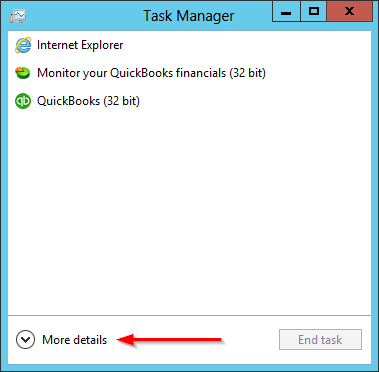
- Kattintson a Részletek fülre
- Kattintson a jobb gombbal a játékra, és kattintson a prioritás beállítására
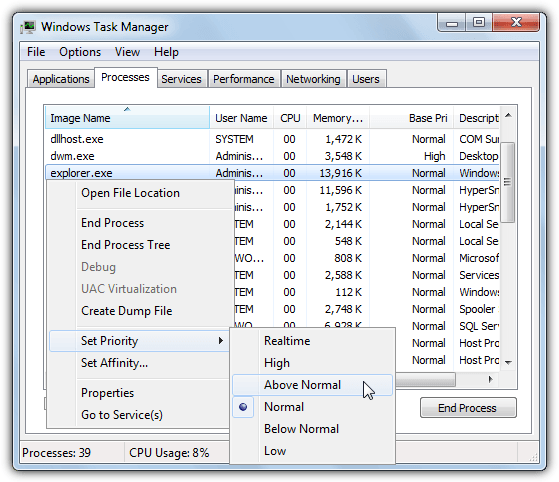
- válasszon egy lehetőséget a megadottak közül
- Kattintson a Prioritás módosítása elemre , és zárja be a feladatkezelőt
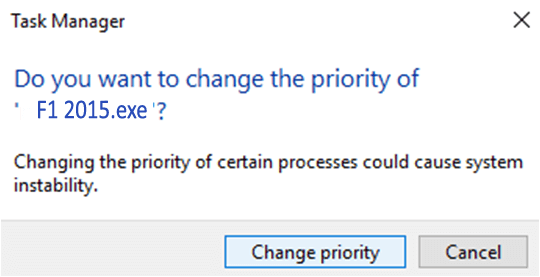
Miután megváltoztatta a játék prioritását, többé nem kell késleltetéssel szembesülnie.
Remélem, hogy a fenti lépések segítettek az F1 2015 alacsony FPS-problémájának megoldásában. Ha azonban továbbra is fennáll a probléma, akkor megpróbálhatja a Game Boostert . Ez javítja az alacsony FPS-t.
- Ez felpörgeti a játékot.
- Reszponzív játékhoz optimalizálja a játékot
- Jobb FPS sebességet kap.
#4: Nincs erő visszajelzés a Logitech Wheelben
Ehhez be kell szerezni a Logitech profilkészítő szoftvert, és friss játékként be kell illeszteni az F1 2015-öt a profilba. Lehet, hogy nem ismeri el a visszajelzés erejét.
#5: DLL hiba az indításkor
A játék leállásának fő oka a hiányzó DLL fájl. A megoldás borzasztóan egyszerű, ha már találkozott ilyen pontatlansággal. Csak töltse le a DLL fájlt, és már kész is a probléma.
Egyes DLL-fájlok általában nem tartalmaznak megfelelő alapozószoftvert. Mindazonáltal létezik egy eszköz, amely bármilyen kategóriájú DLL-hibát képes megoldani. Javítsa ki a DLL-hibát a teljes játékélmény elérése érdekében.
#6: A vezérlők nem működnek
Nemrég a Codemasters tweetelte, hogy új javítást próbálnak létrehozni a probléma megoldására. Heteken belül várhatóan megjelenik ez az új javítás, amely lehetővé teszi az F1 2015 vezérlő javítását .
#7: Zöld villogó problémák
Néhány percnyi játék után a képernyő villogni kezd. A villogó probléma megoldásához egyszerűen kapcsolja ki a kereszttüzet késedelem nélkül, ha engedélyezte, és előreláthatólag ezzel a művelettel megoldódik a probléma.
Következtetés
Tehát ezek azok a hibák, amelyekkel a játékosok szembesülnek az F1 2015 játék során, ami megszakítja őket.
Felsoroltam a megoldásokat a hibáknak megfelelően, amelyek segítik a játék könnyű játékát.
Ettől eltekintve néha előfordul, hogy a Windows PC-probléma miatt fennáll annak a lehetősége, hogy a játék összeomlik, vagy valamilyen hibát jelez. így az ilyen problémák elkerülése érdekében próbálja ki a PC Repair Tool eszközt . Ez az eszköz átvizsgálja a rendszert, és mindenféle Windows PC-vel kapcsolatos problémát megold.
Várhatóan a megoldások segítettek az F1-es játékkal kapcsolatos problémák megoldásában és a játékélmény javításában.
![Hogyan lehet élő közvetítést menteni a Twitch-en? [KIFEJEZETT] Hogyan lehet élő közvetítést menteni a Twitch-en? [KIFEJEZETT]](https://img2.luckytemplates.com/resources1/c42/image-1230-1001202641171.png)

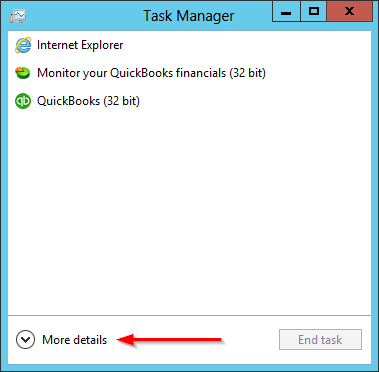
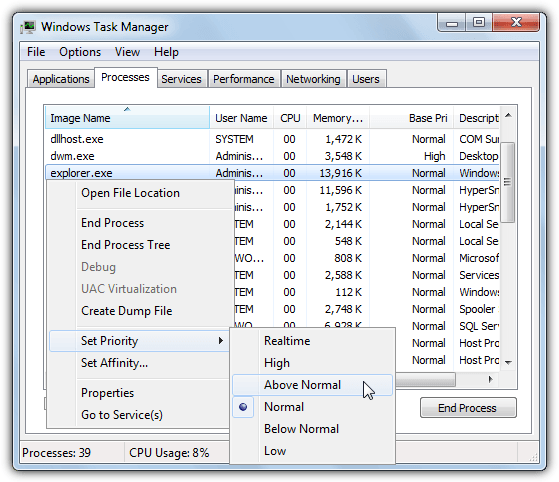
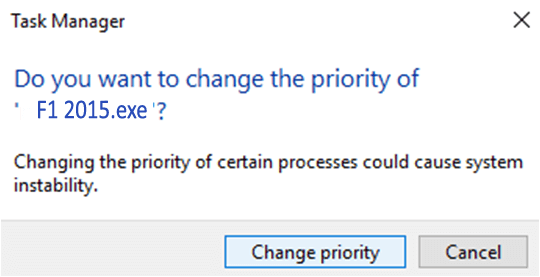


![[JAVÍTOTT] „A Windows előkészítése, ne kapcsolja ki a számítógépet” a Windows 10 rendszerben [JAVÍTOTT] „A Windows előkészítése, ne kapcsolja ki a számítógépet” a Windows 10 rendszerben](https://img2.luckytemplates.com/resources1/images2/image-6081-0408150858027.png)

![Rocket League Runtime Error javítása [lépésről lépésre] Rocket League Runtime Error javítása [lépésről lépésre]](https://img2.luckytemplates.com/resources1/images2/image-1783-0408150614929.png)



